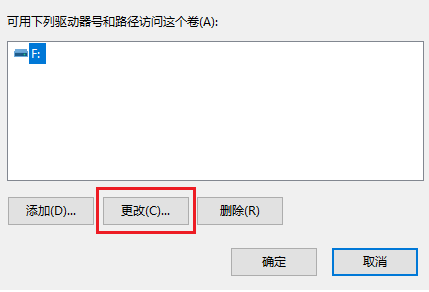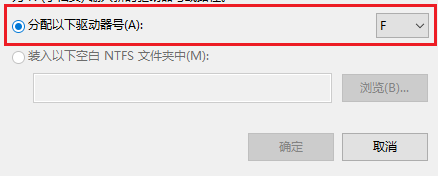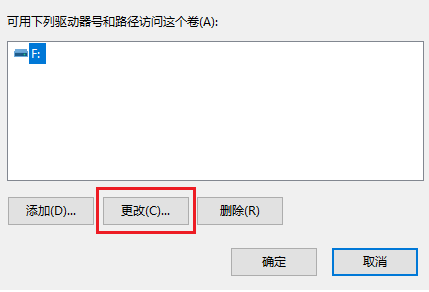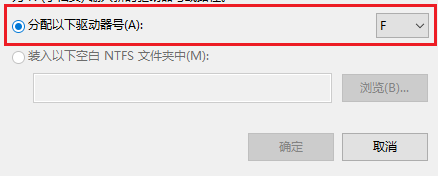最近很多朋友反应在将U盘插入电脑后,发现右下角的任务栏虽然出现了U盘的图标,但是在我的电脑中并没有显示出U盘的盘符,无法继续对U盘进行操作。今天u启动小编就给大家讲讲遇到u盘不显示盘符该如何解决
u盘不显示盘符的解决方法:
1、插入U盘,打开我的电脑中文件夹选项,切换到“查看”选项卡下,在高级设置框中找到并取消勾选“隐藏空的驱动器”项,然后点击应用。
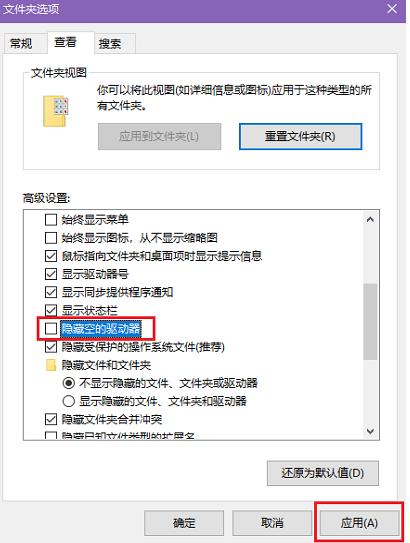
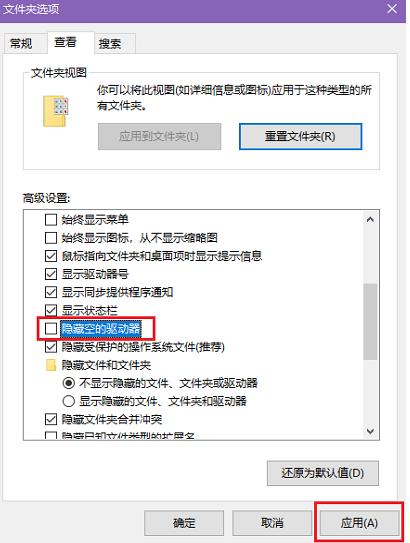
2、经过上面的设置,如果没有效果,就打开计算机管理中的设备管理器,查看电脑的USB驱动是否出现问题,如果其中有黄色叹号出现,就需要更新USB驱动了。
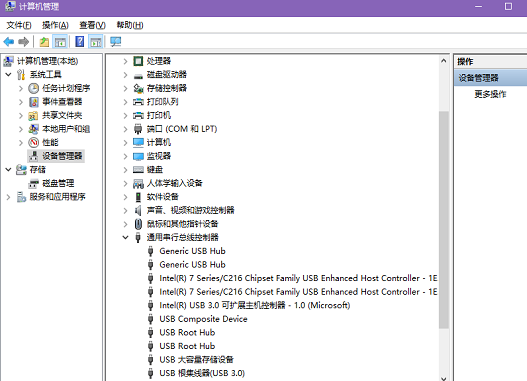
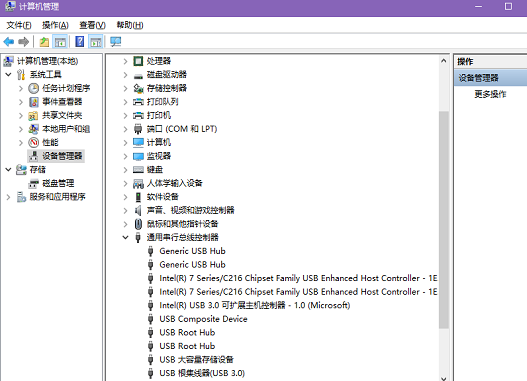
3、另外,我们还可以打开计算机管理中的磁盘管理,找到你的U盘,然后右键点击选择“更改驱动器号和路径”。
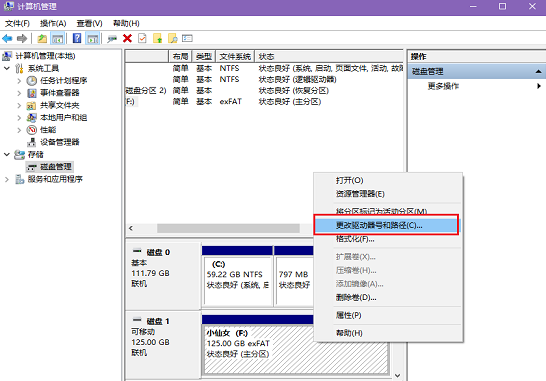
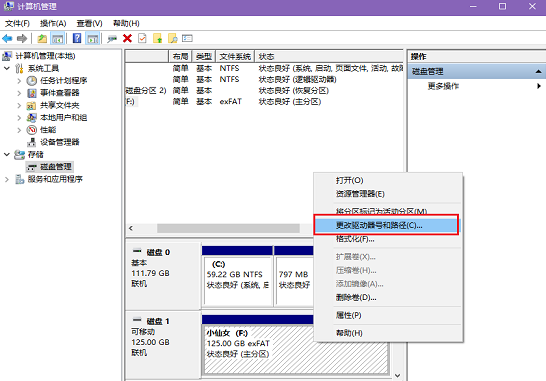
4、在打开的窗口中点击“更改”,然后选择其它的盘符号,尽量选择字母顺序靠后一些的盘符号,点击确定。